最近有非常多的网友给小编留言问我有没有昂达主板重装系统教程?他们一直都想要学习使用昂达主板重装系统的方法。但一直都没有找到合适的昂达主板重装系统教程。小编就是喜欢这样爱学习的网友,就把昂达主板重装系统教程分享给大家。
打开电脑,按F1 键 ,进入BIOS设置 如图
选中boot 设置一下 启动项 ,按 键 , 调一下u盘为第一启动如图
然后再按F10 保存 如图

昂达主板重装系统教程图一
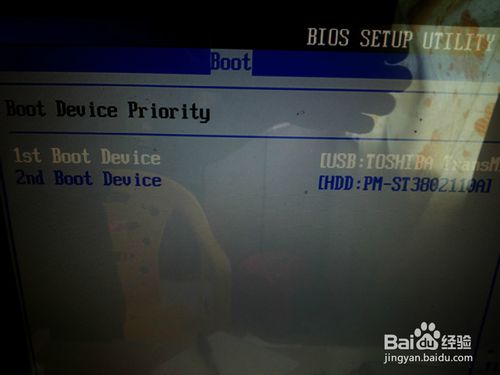
昂达主板重装系统教程图二

昂达主板重装系统教程图三
点击进入ghost菜单 如图

昂达主板重装系统教程图四
进入ghost 系统的界面,local——partition——from image

昂达主板重装系统教程图五
电脑重装系统读取不了U盘的解决方法
电脑重装系统读取不了U盘的解决方法,大家现在就再讨论了,电脑重装系统读取不了U盘怎么办呢?事情的起因是这样的,有一位用户在系统重装步骤后插上U盘发现U盘读取不了
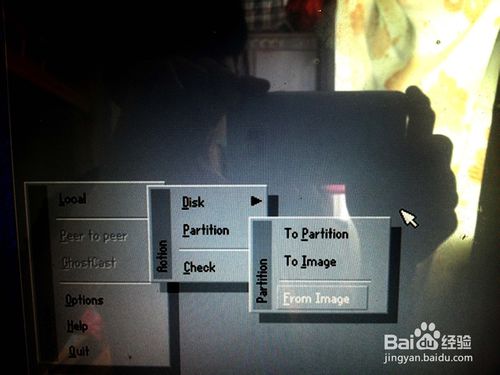
昂达主板重装系统教程图六
然后选中u盘里的gho 映像文件

昂达主板重装系统教程图七
继续选择硬盘 如图
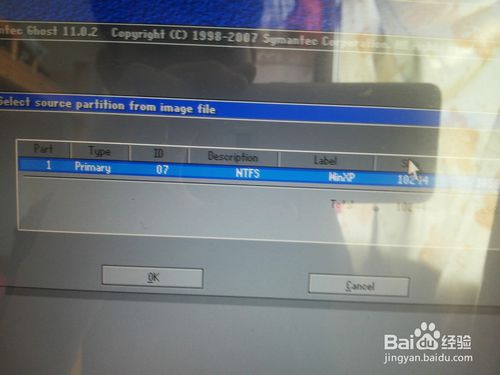
昂达主板重装系统教程图八

昂达主板重装系统教程图九
然后要选中装在第一个硬盘里 再确定 如图

昂达主板重装系统教程图十

昂达主板重装系统教程图十一
电脑重装系统教程到这里就结束了,希望对网友们带来帮助。
以上的全部内容就是小编为网友们带来的昂达主板重装系统教程了,相信这么简单好用的昂达主板重装系统教程网友们都非常喜欢吧。小编是个爱偷懒的人,所以就是喜欢把简单,好用,有趣的教程分享给大家。让网友们都能受益。都能快乐的学会安装系统。
以上就是电脑技术教程《昂达主板重装系统教程》的全部内容,由下载火资源网整理发布,关注我们每日分享Win12、win11、win10、win7、Win XP等系统使用技巧!win7 32在线重装系统
你们知道如何win7 32在线重装系统,电脑系统出现问题了,我们第一选择就是进行重装系统,所以网友想在线重装win7 32,那么就让小编告诉你win7 32在线重装系统,下面就让


